win8使用图片密码实现快速登录方法
- 时间:2015年04月01日 16:34:49 来源:魔法猪系统重装大师官网 人气:10951
win8系统里面不仅可以设置密码登录,还能设置图片密码登录,那么win8使用图片密码实现快速登录方法是怎样的呢?现在小编就来跟大家介绍下win8使用图片密码实现快速登录方法。
按常规情况来讲,咱们大多数都是使用账户密码登陆的形式来使用电脑系统,不管是之前的XP系统还是现在的win7系统,都是以这样的形式来操作的,不过升级到ghost win8之后,很多朋友都发现了一个新功能,那便是图片密码的形式,这么新兴的密码形式到底有什么与众不同的地方呢?其实就速度来说,以图片密码的形式来登陆会显得更加的方便快捷,下面,小编就来讲述一下如何操作吧!
1.首先,咱们在win8电脑的界面上点击windows图标,这样就可以打开一个快捷菜单栏,如下图中所示,咱们在其中选择电脑设置。
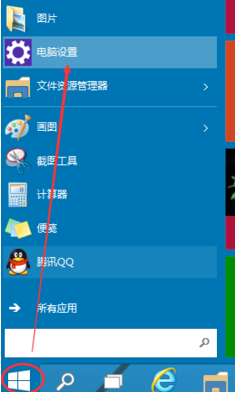
2.之后咱们再次选择更改电脑设置,然后在弹出来的电脑设置选项中选择用户和账户。
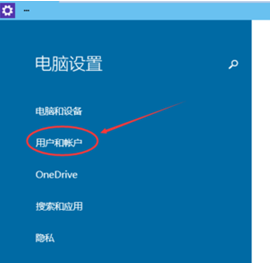
3.之后出现的界面中,咱们选择登陆选项,然后在右边的窗口中就看以看到图片密码了,咱们点击进入。
4.在设置之后,咱们需要验证一下账户密码,输入点击确定后就可以进入到图片密码的设置向导了。这里直接点击“选择图片”按钮,然后在电脑中选择一张自己想作为密码的图片就可以了。
更多重装系统软件下载尽在魔法猪系统重装大师。
win8图片密码登录,win8登录,win8








